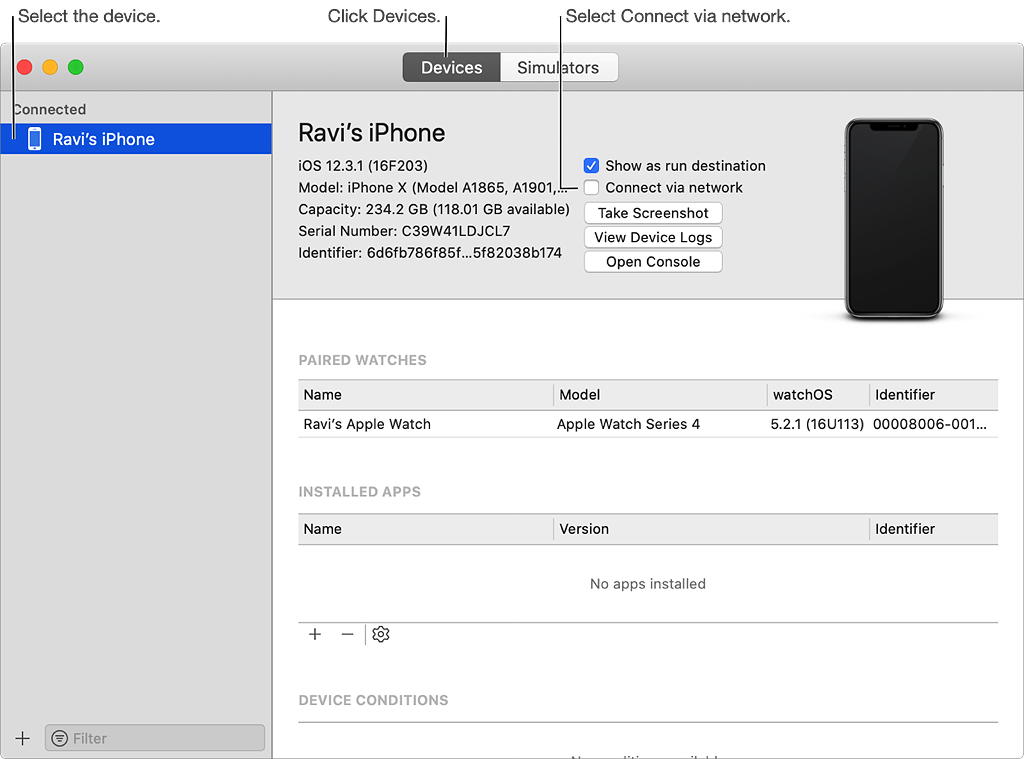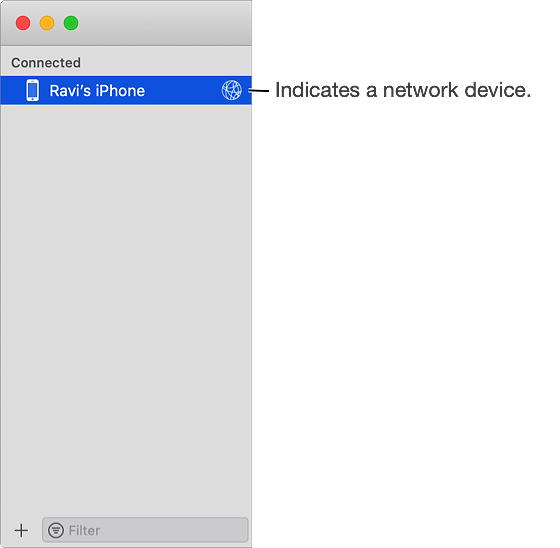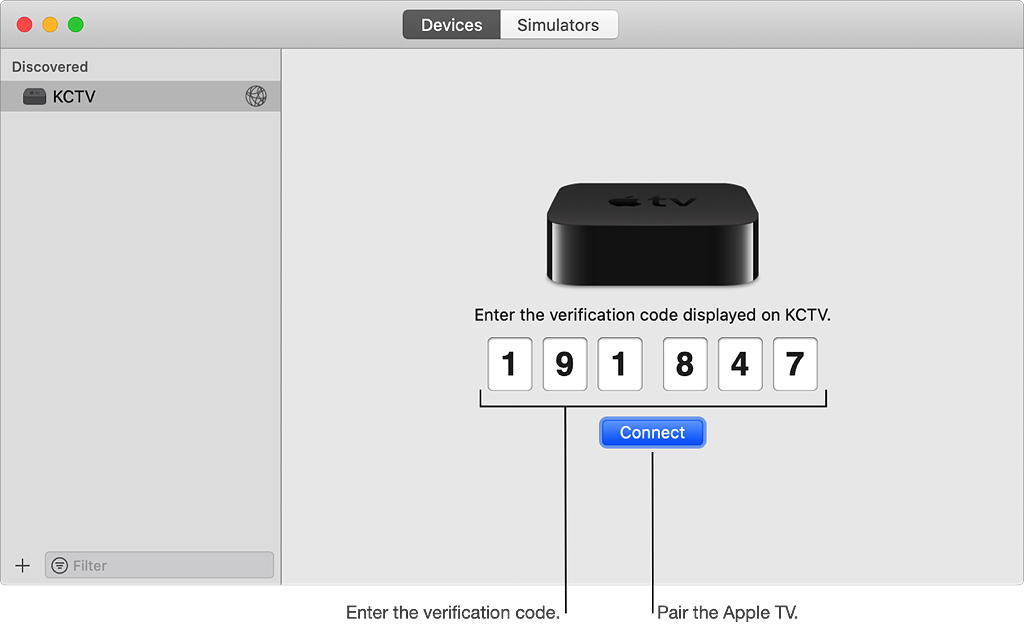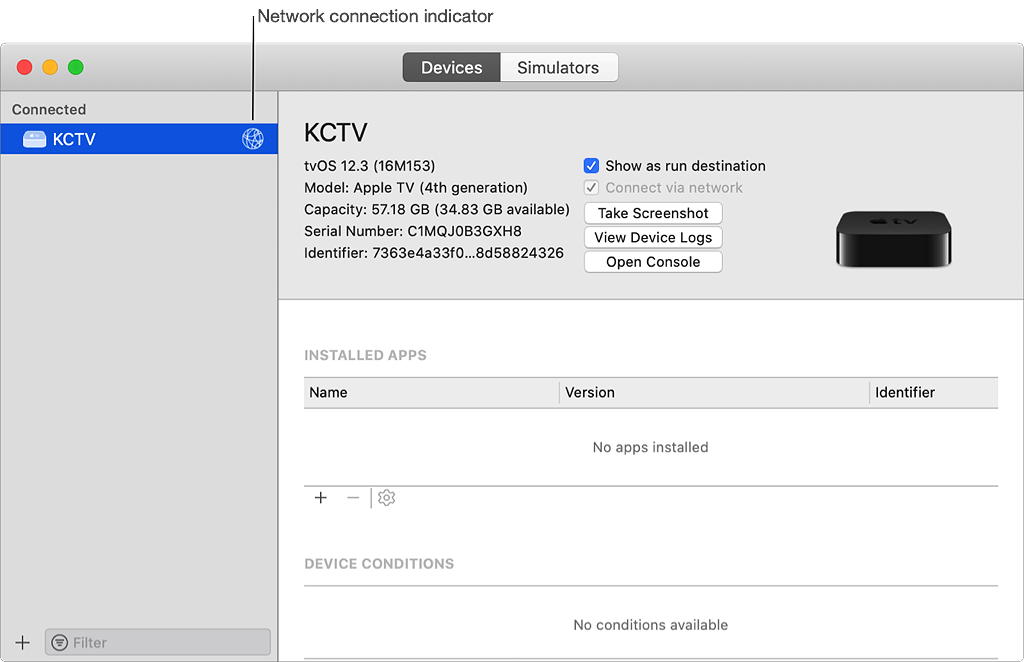アプリの実行
ワイヤレスデバイス (iOS、tvOS) を Xcode とペアリング
ワイヤレスデバイスでアプリを起動する前に、デバイスを Xcode とペアリングしなければなりません。
注意:ネットワークデバイス でアプリを実行するには、Xcode 9.0 以降が macOS 10.12.4 以降で実行されている必要があり、デバイスでは iOS 11.0 以降、またはt vOS 11.0 以降が必要です。
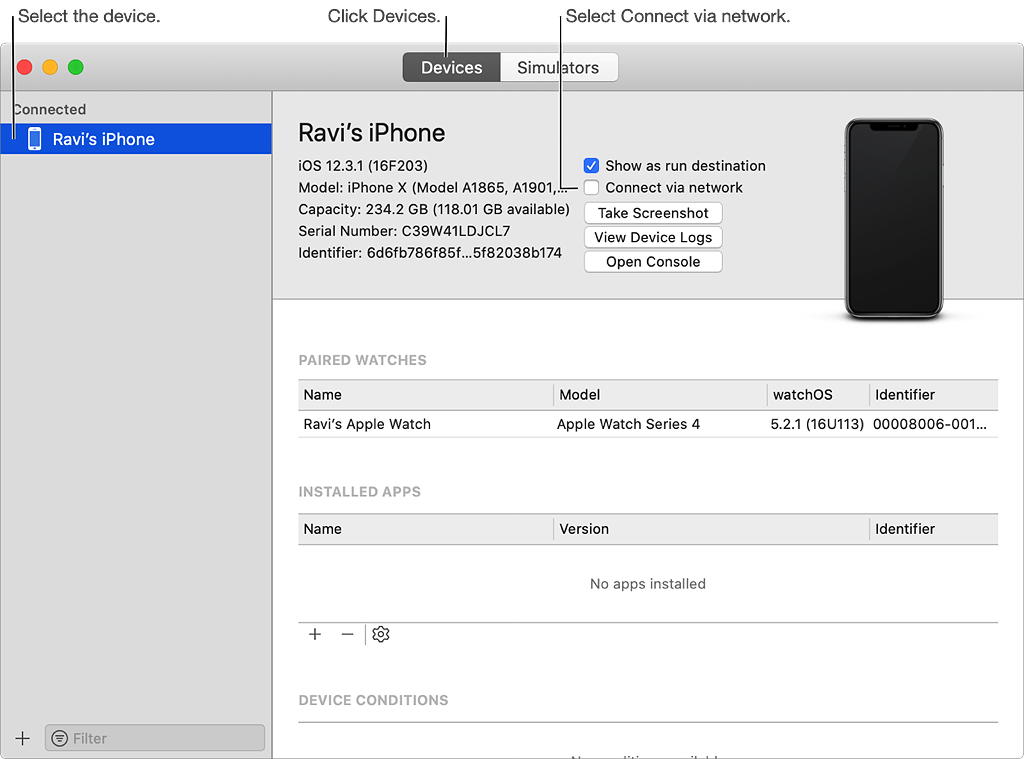
- [ウィンドウ(Window)] > [デバイスとシミュレータ(Devices and Simulators)] を選択し、表示されるウィンドウで [デバイス(Devices)] をクリックします。
- iOS デバイスをあなたの Mac に Lightning ケーブルで接続します。
注意:iOS デバイスを初めてあなたの Mac に接続するとき、続行するにはデバイスで [信頼(Trust)] をタップする必要があります。
- 左側の列で、デバイスを選択します。
- 詳細エリアで、[ネットワーク経由で接続(Connect via network)] を選択します。
Xcode は iOS デバイスとペアリングします。
- Lightning ケーブルを取り外します。
左側の列で、(Lightning ケーブルを使用して、またはネットワーク経由で) 接続されているデバイスが [接続済み(Connected)] の下に表示され、デバイスの隣にネットワークアイコンが表示されている場合、デバイスはペアリングされています。
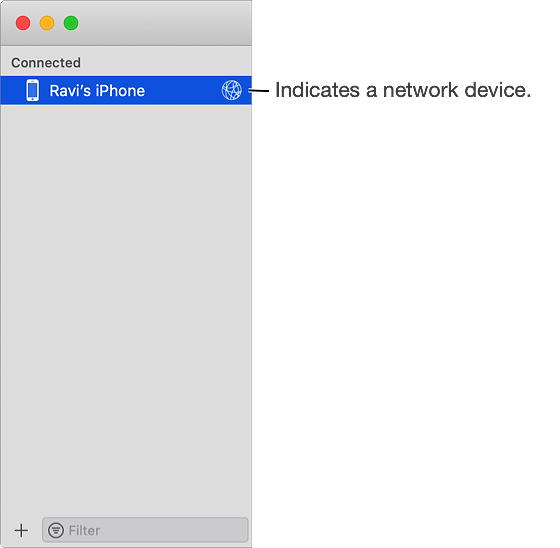
- Xcode を実行している Mac と Apple TV を同じネットワークに接続します。
- Xcode で、[ウィンドウ](Window) > [デバイスとシミュレータ(Devicez and Simulators)] を選択し、表示されたウィンドウで [デバイス(Devices)] をクリックします。
- Apple TV 上で [設定(Setting)] を開き、[リモートとデバイス(Remotes and Devices)] > [リモートアプリとデバイス(Remote App and Devices)] を選択します。
Apple TV は、Mac を含む可能なペアリングデバイスを検索します。
- Xcode で、[発見(Discovered)] の下にある左側の Apple TV を選択し、右側の [Apple TV名] と [ペアリング(Pair)] をクリックします。
- Apple TV に表示された確認コードを入力し、[接続(Connect)] をクリックします。
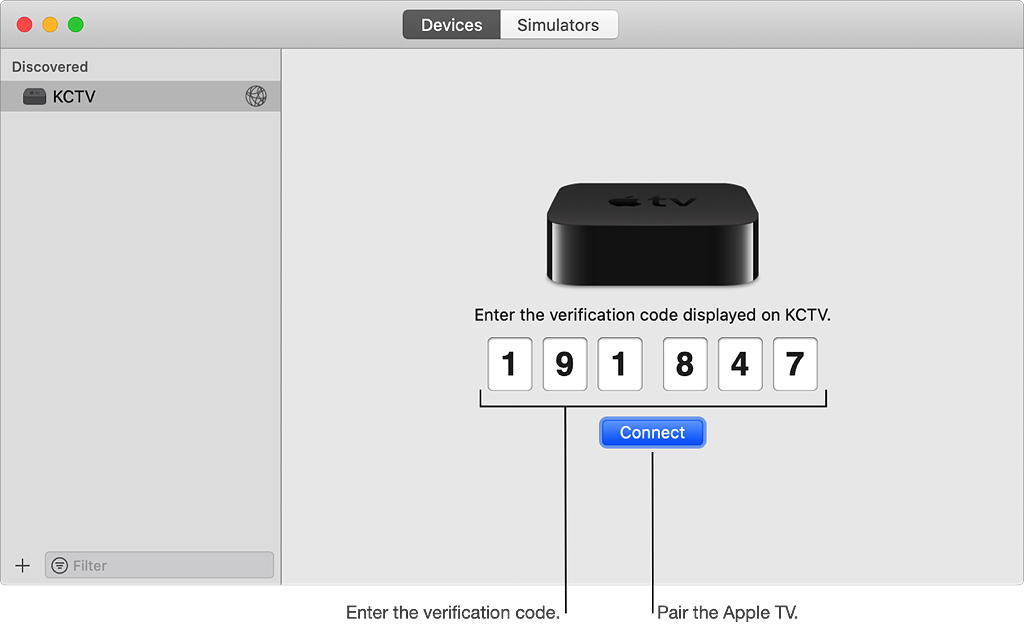
Xcode は Apple TV とペアリングします。成功すると、ネットワークアイコンが左側の列の Apple TV の隣に表示され、デバイスの詳細が右側に表示されます。
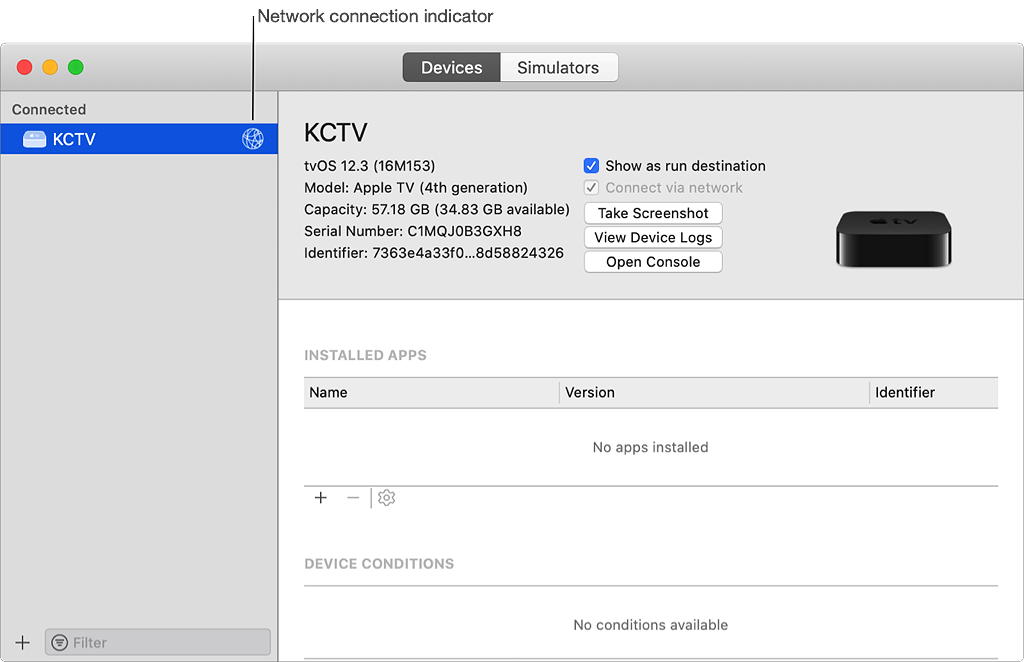
- [ウィンドウ(Window)] >[デバイスとシミュレータ(Devices and Simulators)] を選択し、表示されるウィンドウで [デバイス(Devices)] をクリックします。
- 左側の列で、ネットワークデバイスを Control + クリックします。
- 表示されるポップアップメニュー内で、[デバイスのペアリングを解除(Unpair Device)] を選択します。
または、iOS デバイス上で、Wi-Fi 設定を含むネットワーク設定をリセットします。[設定(Setting)] をタップし、[一般(General)] &Gt [リセット(Reset)] > [ネットワーク設定をリセット(Reset Network Setting)] を選択して、表示されるダイアログで [ネットワーク設定をリセット] をタップします。
以下も見よ
ワイヤレスデバイス (iOS、tvOS、watchOS) でアプリを実行する